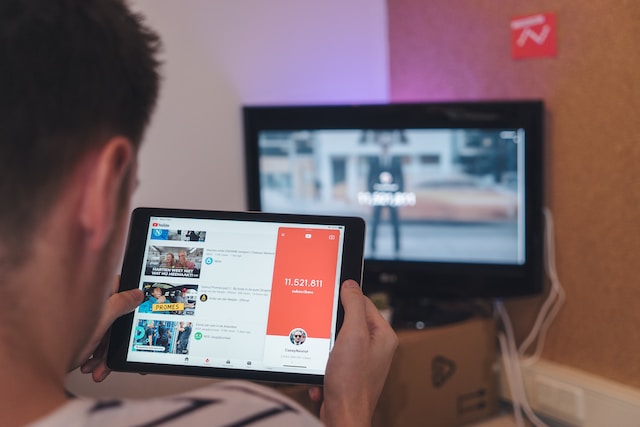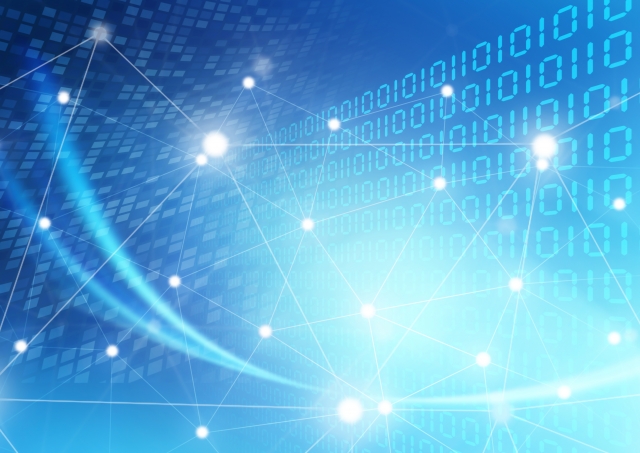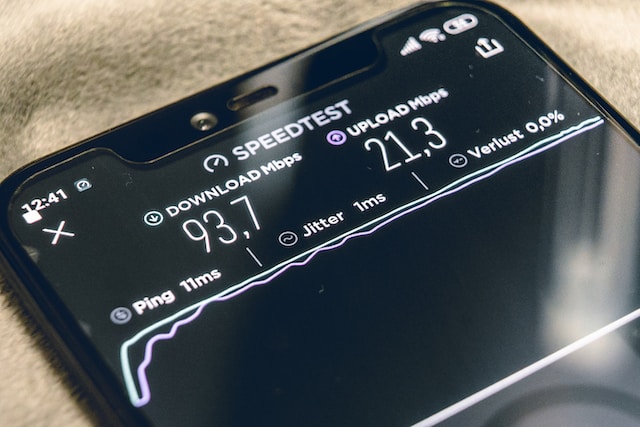スプラトゥーン3のようなオンライン対戦ゲームを快適にプレイするには、回線速度が重要です。回線速度が遅い場合、自分だけでなく他のプレイヤーにも影響が出てしまうでしょう。
本記事では、スプラトゥーン3に必要な回線速度や遅い時の改善方法を解説します。
目次
スプラトゥーン3のオンライン対戦に必要な回線速度

スプラトゥーン3で快適にオンライン対戦をしたい場合は「回線速度(Mbps)」と「Ping値」を確認しましょう。回線速度とPing値が基準を満たしていない場合、オンライン対戦中に「ラグ」が発生して不利になってしまいます。
ラグとは、実際の操作とゲーム内の挙動に時間差が生じることです。操作ミスを誘発するだけでなく、ゲームを快適にプレイできなくなります。
スプラトゥーン3はSwitchでプレイできるオンライン対戦ゲームです。味方と協力するチーム戦がメインのため、ラグが発生すると不利になり、味方に迷惑がかかってしまうでしょう。快適にゲームをするためにも、事前に回線速度を計測することをオススメします。
回線速度(Mbps)
スプラトゥーン3のオンライン対戦に必要な回線速度は「下り30Mbps以上」です。回線速度には「上り速度」と「下り速度」がありますが、上り速度はオンライン対戦ゲームにおいてあまり重要ではありません。
回線速度は「Gbps」や「Mbps」といった単位で表され、値が大きいほど1秒間に大量のデータを送受信できます。「G」はギガ、「M」はメガを指し、1Gbpsは1000Mbpsです。
下り速度が30Mbps以下の場合、「対戦中にゲームが止まる」「切断される」などの問題が発生する可能性が高まります。下り速度を確認し、30Mbps以上あれば快適にプレイできるでしょう。
関連記事:Mbps・Gbpsとは?通信速度の目安や改善方法などをわかりやすく解説
Ping値
スプラトゥーン3のようなオンライン対戦ゲームでは、回線速度だけでなくPing値も重要です。「20ms以下」を目安にするとよいでしょう。
Ping値はサーバーに送った通信の応答速度を指し、「レイテンシー」とも呼ばれています。データ通信がサーバーに到達するまでの時間を示しているため、Ping値が低いほど応答速度が速いです。
回線速度が速かったとしても、Ping値が高ければラグが発生してしまいます。安定した環境でゲームをするのであれば、回線速度だけでなくPing値にも気を配りましょう。
関連記事:ping値とはサーバーまでの往復時間!目安や測定・改善方法を紹介
回線速度を確認する方法は?

回線速度は以下の2つの方法で確認できます。
- Switchのスピードテスト機能
- スピードテストサイト
どちらの確認方法も手順は簡単です。専門的な知識も必要ないため、すぐに回線速度を確認できるでしょう。
Switchから確認する場合はスピードテスト機能、PCまたはスマホから確認する場合はスピードテストサイトを利用してください。
Switchのスピードテスト機能
Switchにはスピードテスト機能が搭載されています。Switchを起動し、ホームメニューから「設定」アイコンを選択してください。その後、設定画面の「インターネット」から「接続テスト」を選択すると通信速度を確認できます。
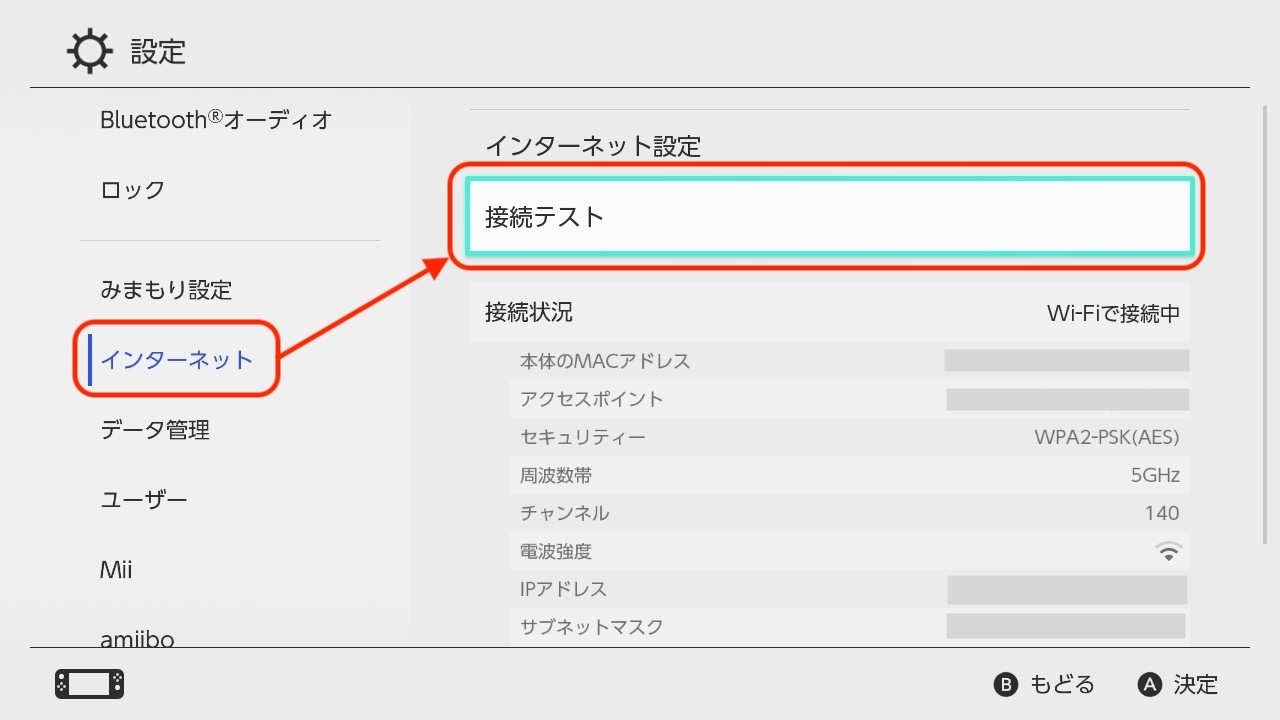
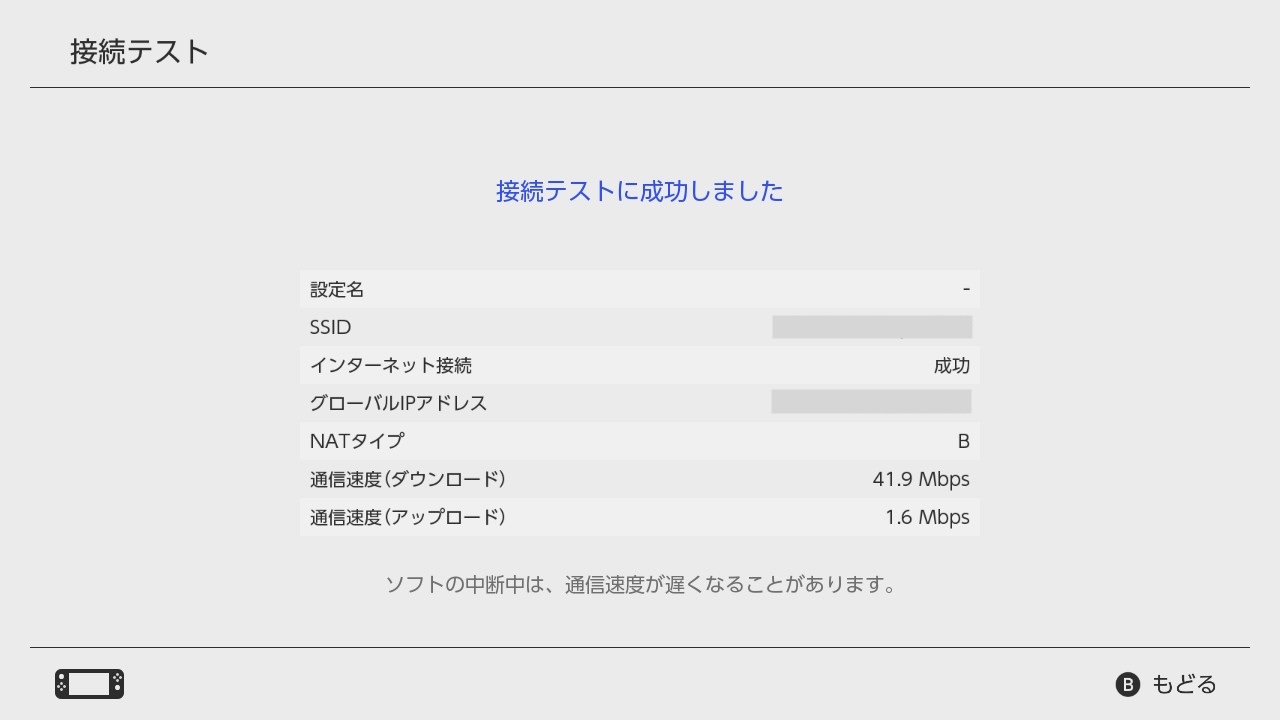
ただし、Switchのスピードテスト機能ではPing値を確認できません。Ping値を確認したい場合はPCまたはスマホからスピードテストサイトを利用しましょう。
スピードテストサイト
PC・スマホから「スピードテストサイト」にアクセスすると、回線速度を確認できます。
PCの場合、アクセスすると以下のような画面が表示されるため、「測定開始」をクリックしましょう。
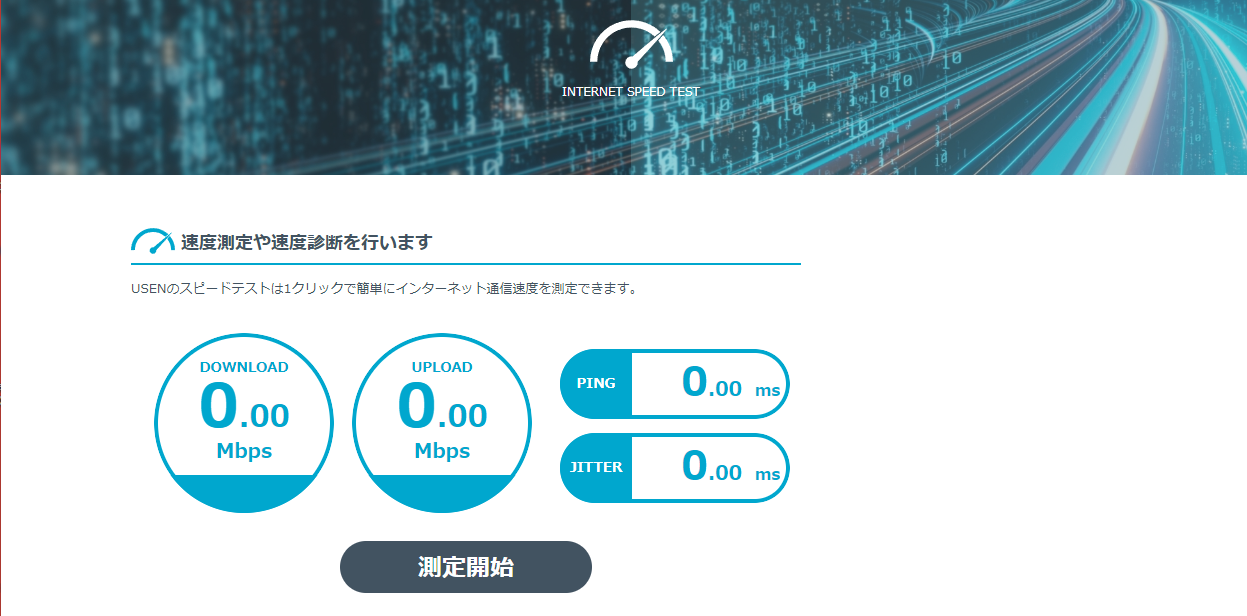
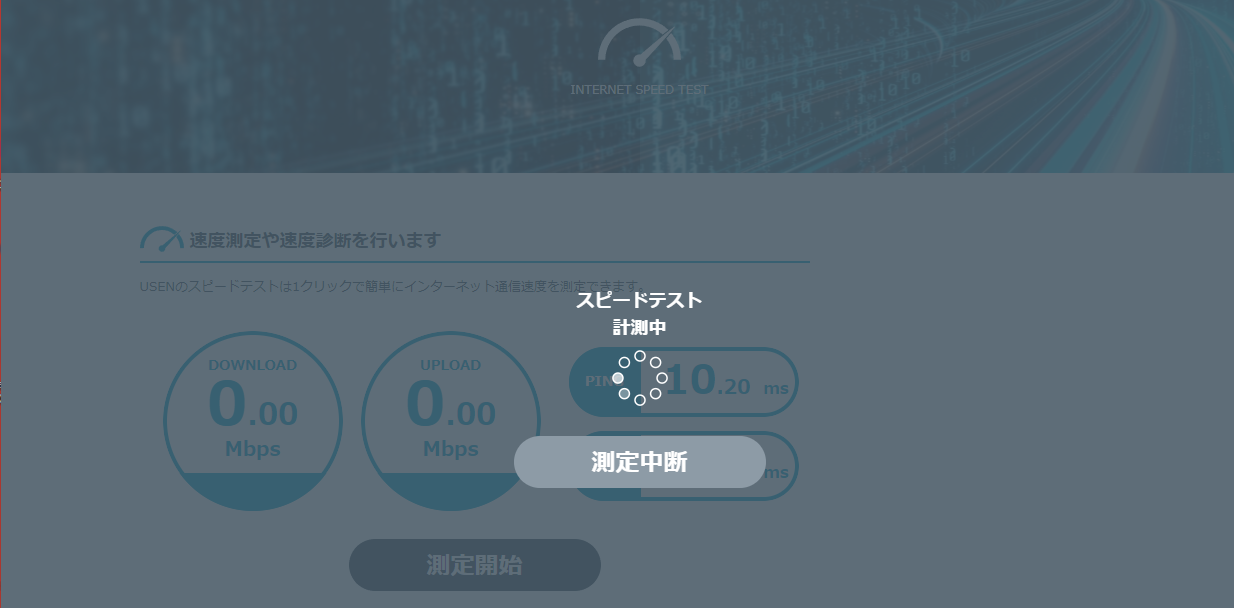
測定が完了すると、以下の画像のように「下り速度」「上り速度」「Ping値」が表示されます。先述した「回線速度(Mbps)」「Ping値」の目安と照らし合わせてみてください。
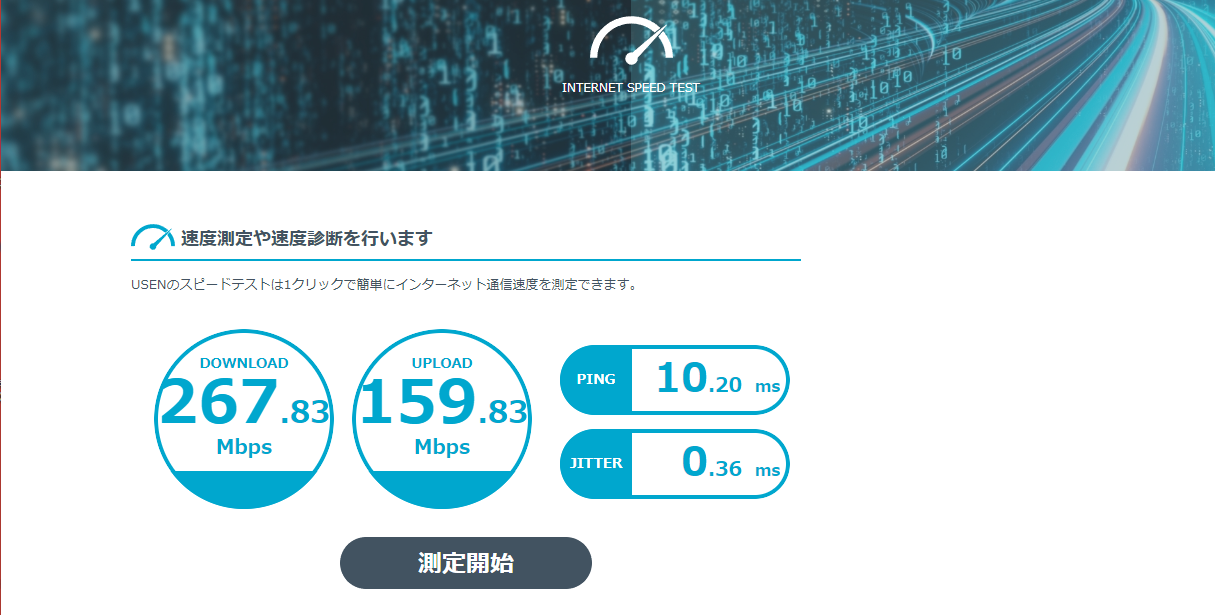
また、測定結果の下には「用途別回線スピード判定結果」も表示されます。
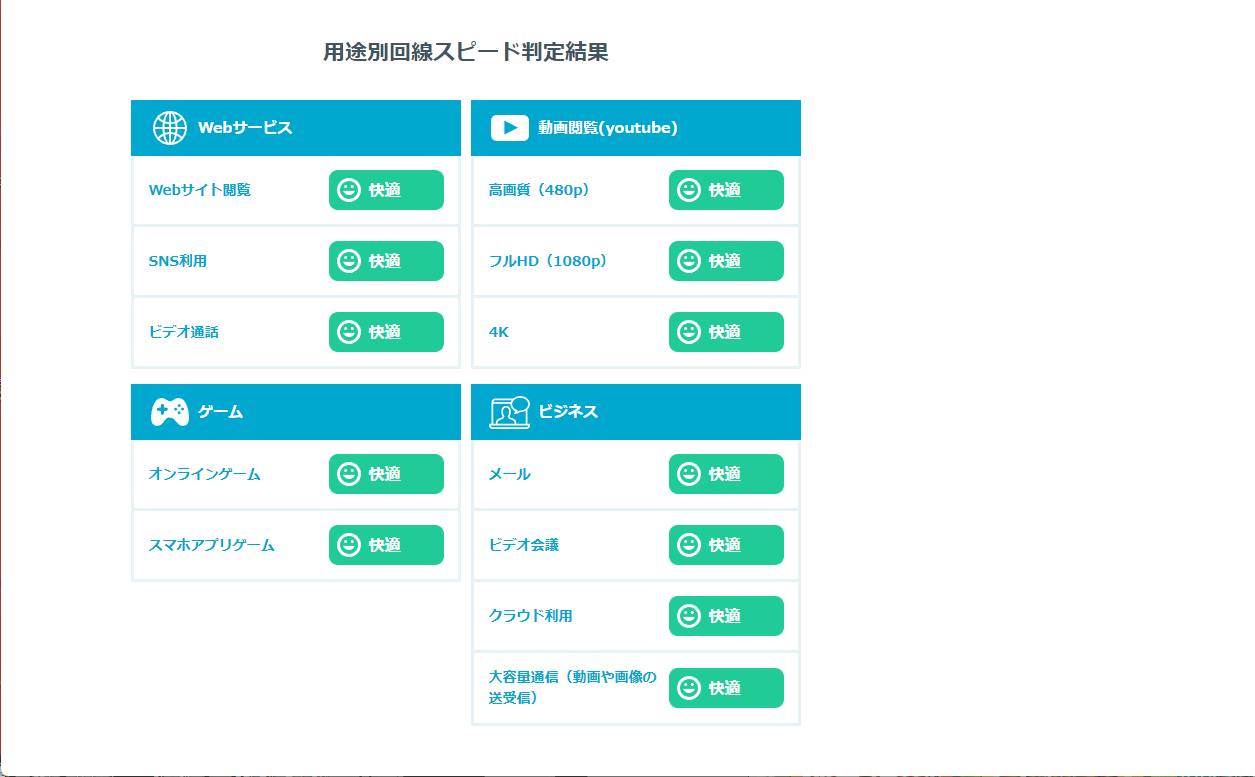
スマホの場合も基本的な手順は同様です。以下の画面の「測定開始」をタップしてください。
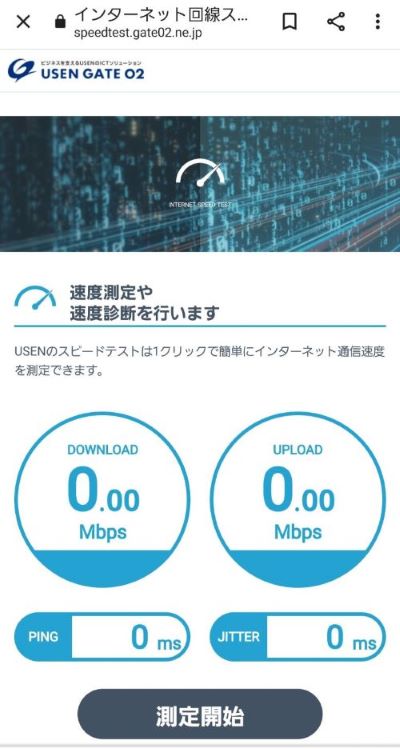
測定が完了すると「下り速度」「上り速度」「Ping値」および「用途別回線スピード判定結果」が表示されます。
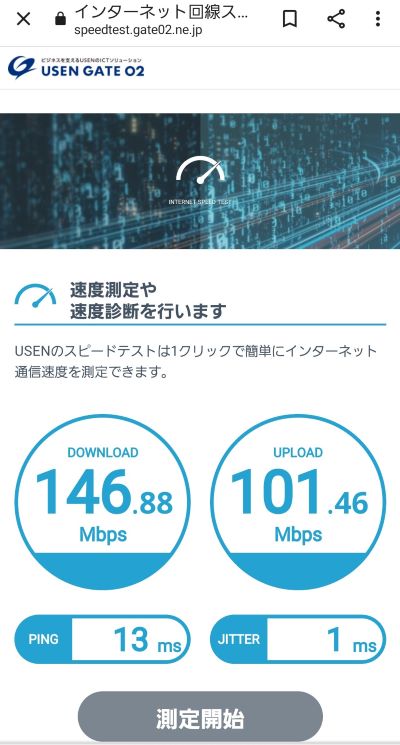
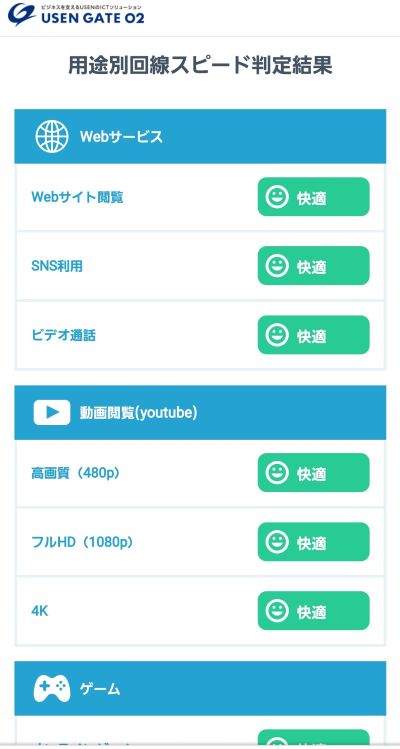
回線速度が遅い・ゲームがラグいときの原因は?

回線速度が遅い・ゲームがラグい場合に考えられる原因は以下の5つです。原因の特定が回線速度の改善へと繋がるでしょう。
- 回線自体にトラブルが起きている
- プロバイダにトラブルが起きている
- ルーターが古い・性能が低い
- 配線方式がLAN方式・VDSL方式になっている
- 一度に大勢の人が通信している
それぞれの原因について、詳しく解説します。
回線自体にトラブルが起きている
回線自体に何らかのトラブルが起きていると、通信速度が遅くなったり、不安定になったりする可能性があります。回線自体にトラブルが起きている場合、デバイスや接続機器の状態に関わらずラグが発生してしまうのです。
回線自体に発生したトラブルを個人で解決する方法はないため、トラブルの解消を待つしかありません。ただし、無線LAN接続の場合は、電子レンジが原因の可能性があります。電子レンジの発する電磁波と無線LANの電波が干渉してしまうためです。
電子レンジが原因の場合は、電子レンジが停止すれば回線は安定するため、しばらく待ちましょう。
プロバイダにトラブルが起きている
プロバイダ側でトラブルが起きていると、回線速度が遅くなる可能性があります。プロバイダとは、回線とインターネットを繋げる接続事業者です。
プロバイダ側のトラブルによって、「回線が繋がりにくい」「回線が全く繋がらない」などのトラブルが発生する場合があります。回線のトラブルと同様、プロバイダ側のトラブルも個人で解決する方法はないため、復旧を待ちましょう。
また、プロバイダがメンテナンスを行っている場合も、回線が一時的に繋がらなくなる場合があります。プロバイダの公式サイトでは通信障害やメンテナンスの情報が発信されているため、回線の調子が悪いときは確認してみてください。
回線が繋がらず公式サイトを確認できない場合は、サポート窓口に電話で問い合わせるとよいでしょう。
通信速度と安定性を兼ね備えたプロバイダを求めている方には「hi-ho with games」がオススメです。hi-ho with gamesはオンラインゲーム向けの高速光回線を提供しています。
専用帯域のため混雑を回避でき、Ping値も低いためオンラインゲームに適した光回線です。安定した回線で快適にオンラインゲームをプレイしたい方は、ぜひお気軽にお問い合わせください。
関連記事:プロバイダとはなに?その意味や役割・選び方のポイントなどを解説
ルーターが古い・性能が低い
ルーターが古い・性能が低いなど、ルーターが原因で回線が遅くなり、ラグが発生する場合があります。ルーターとは、PCやスマホなど、複数の機器をインターネットに接続する際に必要な機器です。ルーターは通信速度や通信規格が定められており、その性能はルーターによってさまざまです。
高速回線を契約していても、ルーターの通信速度が遅ければ実際の回線速度は遅くなってしまいます。最大速度が1Gbps以上の回線の場合は、ルーターも1Gbps対応のものを選ぶとよいでしょう。
また、Wi-Fi接続する場合は通信規格も確認するべきです。Wi-Fiには以下のような通信規格があり、通信規格によって速度が異なります。
| 世代 | 規格名 | 最大通信速度 | 周波数 |
| 第6世代(2019年) | IEEE 802.11ax | 9.6Gbps | 2.4GHz帯/5GHz帯 |
| 第5世代(2013年) | IEEE 802.11ac | 6.9Gbps | 5GHz帯 |
| 第4世代(2009年) | IEEE 802.11n | 600Mbps | 2.4GHz帯/5GHz帯 |
| 第3世代(2003年) | IEEE 802.11g | 54Mbps | 2.4GHz帯 |
| 第2世代(1999年) | IEEE 802.11a | 54Mbps | 5GHz帯 |
| IEEE 802.11b | 11Mbps | 2.4GHz帯 | |
| 第1世代(1997年) | IEEE 802.11 | 2Mbps | 2.4GHz帯 |
「IEEE 802.11ax」や「IEEE 802.11ac」は新しめの世代で速度が速いため、迷った際はこれらの通信規格に対応しているルーターがオススメです。
参考:BUFFALO
配線方式がLAN方式・VDSL方式になっている
マンションやアパートなどの集合住宅に住んでいる場合は、配線方式を確認してみましょう。配線方式には「光配線方式」「LAN方式」「VDSL方式」の3種があり、LAN方式やVDSL方式の場合、配線方式が原因で回線速度が遅くなっている可能性があります。
LAN方式はマンションに繋いだ光回線を「LANケーブル」で各部屋に伸ばす方式です。LANケーブルの性能に回線速度が大きく左右されます。
VDSL方式はマンションに繋いだ光回線を「電話回線」で各部屋に伸ばす方式です。光回線はLANケーブルよりもさらに性能が落ちるため、回線速度の低下は避けられないでしょう。
配線方式は回線事業者に問い合わせるほか、コンセントでも確認できます。回線ケーブルが接続されているコネクタに何も記載されていない場合はVDSL方式、「光」という記載とともにLANケーブルの差し込み口がある場合はLAN方式です。
配線方式を変更するには、大家や管理人と話し合ったうえで改修工事が必要となるため、容易に変更することはできないでしょう。
一度に大勢の人が通信している
一度に大勢の人が通信していると回線が混雑し、回線速度が低下する可能性があります。マンションやアパートなどの集合住宅は、インターネット利用者が集中しているため混雑しやすいです。
夜間はインターネット利用者が多く特に混雑しがちなため、利用者の多い時間帯を避ければ回線速度の低下を回避できるでしょう。なお、先述した光配線方式はLAN方式やVDSL方式よりも混雑しにくいため、夜間でも快適にスプラトゥーン3を楽しみたいなら、光配線方式の集合住宅がオススメです。
回線速度を改善・安定させる6つの方法

回線速度を改善・安定させるために、以下の6つの方法を順に実践してみましょう。
- LANケーブルでルーターと直接接続する
- IPv6で通信する
- 通信する周波数を「5.0GHz」に変える
- Switchやルーターを再起動してみる
- Switchやルーターをアップデートする
- ルーターを買い替える
スプラトゥーン3のようなオンライン対戦ゲームを快適にプレイするには、回線速度の改善・安定が効果的です。それぞれの方法について詳しく解説します。
1.LANケーブルでルーターと直接接続する
無線LANでインターネットに接続している場合は、LANケーブルでルーターと直接接続してみましょう。無線LAN接続は電磁波などに干渉されやすく安定性に欠けますが、LANケーブルによる接続(有線LAN接続)は外的要因の影響を受けにくいです。
有線LAN接続する場合は、SwitchをTVモードにしたうえで、Switchドックの有線LAN端子とルーターをLANケーブルで繋ぎましょう。ただし、Switchが有機ELモデルではない場合は有線LAN端子が標準搭載されていません。有線LAN端子がない場合は、任天堂純正もしくはSwitchに対応した有線LANアダプタを購入しましょう。
Switch LiteはSwitchドックがないため、有線LANアダプタに加えてテーブルモード専用のUSBハブが必要です。Switch Lite本体にUSBハブを接続し、USBハブのUSB端子にLANケーブルを接続してください。
LANケーブルを接続したら、次に行うのはSwitchの本体設定です。有線LANで接続しただけではSwitchの設定が無線接続のままのため、設定を変更する必要があります。
まずSwitchのホームメニューから「設定」を選びましょう。次に、設定項目の「インターネット」から「インターネット設定」を選びます。最後に「登録済みのネットワーク」を「有線接続」にしてください。
有線接続に変更し、「接続しました。」と表示されたら設定完了です。
2.IPv6で通信する
続いての方法はIPv6への切り替えです。インターネットにおける住所である「IPアドレス」にはIPv4とIPv6があり、IPv6は「IPoE方式」と呼ばれる接続方法に対応しています。IPoE方式はIPv4の「PPPoE方式」よりも速度が速いため、回線速度が改善されるのです。
IPv6に切り替えるには、回線とプロバイダがIPv6に対応していなければなりません。IPv6に対応していることを確認できたら、プロバイダにIPv6への切り替えを申し込みましょう。
また、ルーターもIPv6に対応している必要があります。プロバイダが提供してくれる場合が多いですが、提供がなかった場合は自身でルーターを購入してください。
ただしIPv6に切り替えると、IPv4対応のWebサイトを閲覧できなくなってしまうというデメリットがあります。そのため、基本的には「IPv4 over IPv6」に対応しているルーターを選ぶとよいでしょう。
IPv4 over IPv6は、IPv4とIPv6を使い分けることでIPv4対応のWebサイトも閲覧可能なサービスです。IPv4 over IPv6対応のルーターを導入することで、先述したIPv6のデメリットを解消できます。
関連記事:「IPv4 over IPV6」とは?OSやサイトでの確認方法も解説
3.通信する周波数を「5.0GHz」に変える
無線LAN接続の場合は、通信する周波数を「5.0GHz」に変えてみましょう。周波数には大きく2.4GHzと5.0GHzの2種類があり、基本的に5.0GHzのほうが速度が速いです。ただし、5.0GHzは遮蔽物の影響を受けやすいため、ルーターとSwitchの間に遮蔽物がある場合は通信が安定しなくなる場合があるでしょう。
周波数を切り替えるには、ルーターが2.4GHzと5.0GHzの両方に対応している必要があります。両方に対応しているルーターはWi-Fiが2種類あるため、Wi-Fi設定画面から切り替えてください。
Wi-Fi名の最後に、5GHzは「A」または「5G」、2.4GHzは「G」または「2G」と書かれています。以下はそれぞれの長所と短所をまとめたものです。
| 長所 | 短所 | |
| 5GHz(高い周波数) | 通信速度が速く、安定している | 遮蔽物の影響を受けやすく、電波が遠くまで届きづらい |
| 2.4GHz(低めの周波数) | 遮蔽物に強く、電波が遠くまで届きやすい | 通信速度が遅めで、電波干渉を受けやすい |
4.Switchやルーターを再起動してみる
Switchやルーターの再起動が回線速度の改善につながる場合があります。Switchやルーターの長時間起動が不具合の原因となる可能性があるためです。
Switchを再起動する場合は、Switchの電源ボタンを押し続けましょう。3秒ほど押すと「電源メニュー」が表示されます。次に電源メニューから「電源オプション」を選び、「再起動」を選択してください。
ルーターは電源アダプタを抜き、再度挿すことで再起動されます。ONU(回線終端装置)と繋がっている場合は、ルーターの電源アダプタを抜いてからONUの電源アダプタを抜いてください。
その後、5分程度放置してからONUに電源アダプタを挿しましょう。ONUのランプが全て点灯したらルーターの電源アダプタを挿してください。
5.Switchやルーターをアップデートする
Switchやルーターのバージョンが古いことで、さまざまな不具合が引き起こされている可能性があります。バージョンが最新でない場合はSwitchやルーターをアップデートしてみましょう。
Switchがインターネットに接続されていれば、本体更新データが自動的にダウンロードされます。ダウンロード後に表示される案内に従って更新してください。
何らかの理由で自動更新をオフにしていた場合は手動での更新も可能です。Switchのホームメニューから「設定」を選び、「本体」から「本体の更新」を選択します。
ルーターの更新方法はルーターによってさまざまです。使用しているルーターの説明書やホームページを確認しながらアップデートを行いましょう。
6.ルーターを買い替える
ルーターの性能が回線に見合っていないならルーターの買い替えを検討してもよいでしょう。性能の判断基準は通信速度と通信規格です。回線速度にもよりますが、最大通信速度が1Gbps、通信規格がIEEE 802.11axやIEEE 802.11acであれば、性能としては申し分ないでしょう。
また、ルーターを長年使い続けていると経年劣化によって処理能力が低下する場合があります。処理能力の低下は通信速度に影響するため、5年以上使い続けている場合はルーターの買い替えがオススメです。
関連記事:Wi-fiルーターの寿命とは?寿命等の症状や買い替え時期などを解説!
乗り換えで回線速度が改善する可能性も

先述した改善方法を試しても改善できない場合は、プロバイダの乗り換えも選択肢の一つです。公開されている回線速度が同じでも、プロバイダごとに実際の速度に差が出る場合があります。
速度に差が出る主な要因は利用者数です。利用者が多いほど回線が混雑し、速度が遅くなる傾向にあります。プロバイダの設備によって回線の安定性に差が出る場合もあるでしょう。
プロバイダの乗り換えを検討している方にオススメなのが「hi-ho with games」です。hi-ho with gamesはオンラインゲーム向けの高速光回線を提供しており、複数のプロe-スポーツチームでの導入実績があります。
プロゲーマーにも選ばれる高速光回線で快適なインターネット環境を実現したい方は、ぜひ一度お問い合わせください。
関連記事:オンラインゲームにおすすめの光回線とは?回線の選び方もご紹介
回線速度を見直して快適に遊ぼう

オンライン対戦ゲーム、特にスプラトゥーン3のようなジャンルのゲームでは回線速度が重要です。瞬時の判断が求められるため、回線速度が原因で発生するラグが勝敗に直結してしまいます。
プレイしていてラグを感じる場合は、回線速度とPing値を測定してスプラトゥーン3の基準を満たしているか確認してみましょう。基準を満たしていなかったとしても、今回紹介した方法を実践すれば改善できる場合は多いです。
プロバイダやルーターなどを見直して、快適にスプラトゥーン3で遊びましょう。